De slimme producten van de winkels Action, Kruidvat, Hema en Lidl blijven onverminderd populair. Voor een lage prijs bieden de winkelketens toch behoorlijk wat kwaliteit. In de basis gebruiken ze allemaal dezelfde Tuya-app, zij het met een eigen logo en enkele minieme verschillen. We krijgen regelmatig de vraag hoe je nu precies groepen met slimme lampen kunt maken in de apps van de winkelketens. In dit artikel vertellen we je hoe je dit gemakkelijk kunt doen. Aangezien de apps vrijwel identiek zijn kun je dit artikel gebruiken voor de apps LSC Smart Connect, Kruidvat Smart Home, Hema Smart en Lidl Home. Gebruik je liever de Smart Life-app of een andere Tuya-app? Ook dan hoef je alleen maar de onderstaande stappen te volgen om groepen met slimme lampen te maken.
Hoe kun je groepen maken met slimme lampen van Action, Kruidvat, Hema en Lidl om met één druk op de knop alle lampen te bedienen? Wij vertellen het je in dit artikel.
Begin met de installatie van de slimme lampen
In dit artikel gebruiken we de aanduiding Tuya-app, omdat al deze apps zijn gebaseerd op de app van Tuya. Voordat je groepen kunt maken is het eerst zaak om je slimme lampen te installeren. Open de Tuya-app van je keuze en druk rechtsboven op het plusje om een nieuw product toe te voegen. Volg de stappen en dit moet verder geen probleem zijn. Wanneer je alle slimme lampen hebt toegevoegd staan ze onder elkaar op het thuisscherm. Wil je dus je slimme lampen aan- of uitzetten, dan moet je deze één voor één aanklikken. Smarthome staat natuurlijk voor gemak en dus is het veel handiger als we alle lampen met één druk op de knop kunnen in- of uitschakelen. Het is echter niet direct duidelijk hoe je dit precies moet doen. Gelukkig blijkt het uiteindelijk best gemakkelijk te zijn.
Groepen maken met slimme lampen
Om een groep te maken klik je op een willekeurige slimme lamp in de Tuya-app van jouw keuze. Je komt dan in het venster waar je de desbetreffende lamp kunt in- en uitschakelen, de witbalans kunt aanpassen en (indien mogelijk) de kleuren van je lamp kunt instellen. Voor nu kun je dit overslaan, want je moet naar het icoontje van het penseeltje. Deze vind je rechts bovenaan op het scherm. Klik op het penseeltje en je komt bij het scherm met Instellingen voor de desbetreffende lamp. Zo kun je de naam wijzigen, een verbinding maken met de slimme assistenten Amazon Alexa en Google Assistant en nog veel meer. Ga naar het kopje ‘Andere’. Onder ‘Product delen’ vind je de optie ‘Maak een groep’. Aangezien dit is wat we moeten doen klik je hier op.
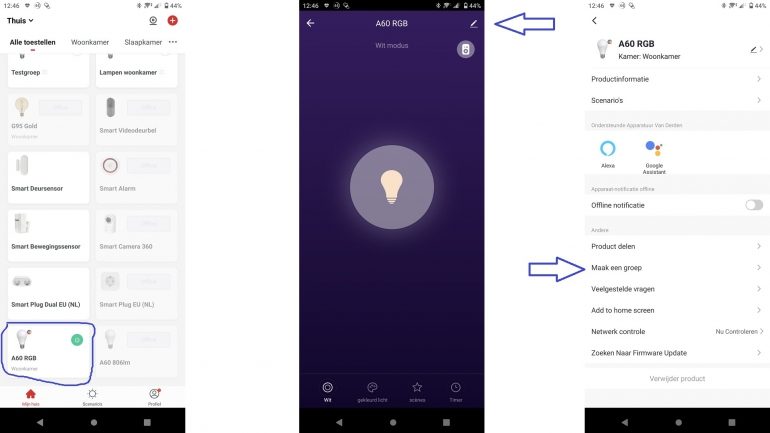
De exacte icoontjes en namen verschillen per Tuya-app, maar de locaties zijn altijd op dezelfde plek te vinden. In het voorbeeld hebben we gebruik gemaakt van de app van Kruidvat. Voor de LSC Smart Connect-app zie je geen penseeltje, maar juist de tekst ‘Menu’. In het volgende venster staat vervolgens geen ‘Maak een groep’, maar ‘Creëer groep’. Zo zijn er kleine verschillen tussen de apps, maar werkt het wel precies op dezelfde wijze.
In het volgende venster vind je alle geïnstalleerde lampen. Welke lampen wil je opnemen in een groep? Zet simpelweg een vinkje achter de desbetreffende lampen die je in een groep wilt opnemen. Ben je klaar? Druk dan rechts bovenaan op ‘Opslaan’. Je krijgt nu de mogelijkheid om een groepsnaam in te vullen. Het is handig om duidelijke namen te kiezen, zodat je altijd weet welke lampen je in de desbetreffende groep kunt bedienen. Kies bijvoorbeeld: ‘Lampen woonkamer’ of ‘Lampen keuken’ en je bent klaar. De groep verschijnt nu bovenaan op het thuisscherm, boven je producten. Druk op de ronde knop van de groep om alle lampen in één keer aan- of uit te zetten. Druk naast de ronde knop van de groep om het venster te openen om de witbalans en kleuren in te stellen. Dit kun je nu ook voor de hele groep tegelijk doen in plaats van voor iedere lamp apart. Is het gelukt om groepen te maken met slimme lampen? Gefeliciteerd! Jouw smarthome zorgt nu voor nog meer gemak!

Meer lezen?
Wil je meer achtergrondartikelen over smarthome? Lees dan onze sectie met Tips & Advies. Ben je op zoek naar de nieuwste smarthome-producten? Iedere week gaan we aan de slag met de nieuwste producten. Lees onze reviews hier.




















Reacties (0)